7 modi per aprire o avviare il prompt dei comandi in Windows 10
Molte persone potrebbero non saperlo, ma ci sono diversi modi per aprire o avviare il prompt dei comandi (CMD) in Windows 10.
Innanzitutto, dovrai avere Windows 10 o qualsiasi altra versione di Windows. Per questo, ci concentreremo su Windows 10, quindi alcuni aspetti dell’apertura del prompt dei comandi potrebbero essere leggermente diversi a causa del nuovo menu Start e altre cose.
Avviare il prompt dei comandi in Windows 10
1] Individuazione del CMD dal menu delle app
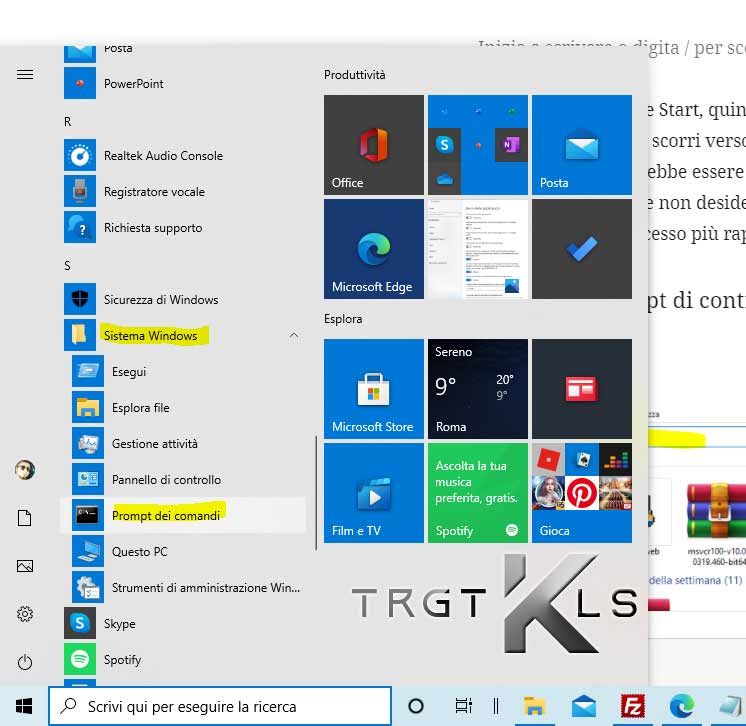
Fare clic sul pulsante Start, quindi andare su “Tutte le app”. Attendi il caricamento, quindi scorri verso il basso fino alla cartella Sistema di Windows, da lì dovrebbe essere visibile il software del prompt dei comandi. Tieni presente che se non desideri scorrere, fai clic sulla lettera “P”, quindi su “ınvıo” per un accesso più rapido.
2] Avvia il prompt di controllo dalla barra degli indirizzi di Explorer
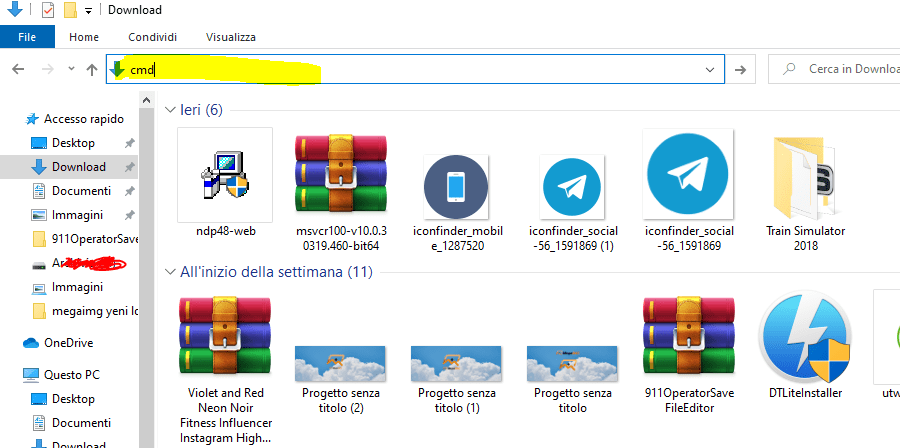
Scommetto che non avevi idea che fosse possibile, eh? Per farlo, basta scorrere nell’area avviando Esplora file. Spostare il cursore sulla barra di ricerca. Digita “CMD” e fai clic su Cerca, il prompt dei comandi dovrebbe avviarsi subito.
3] Avvia il prompt dei comandi da Task Manager
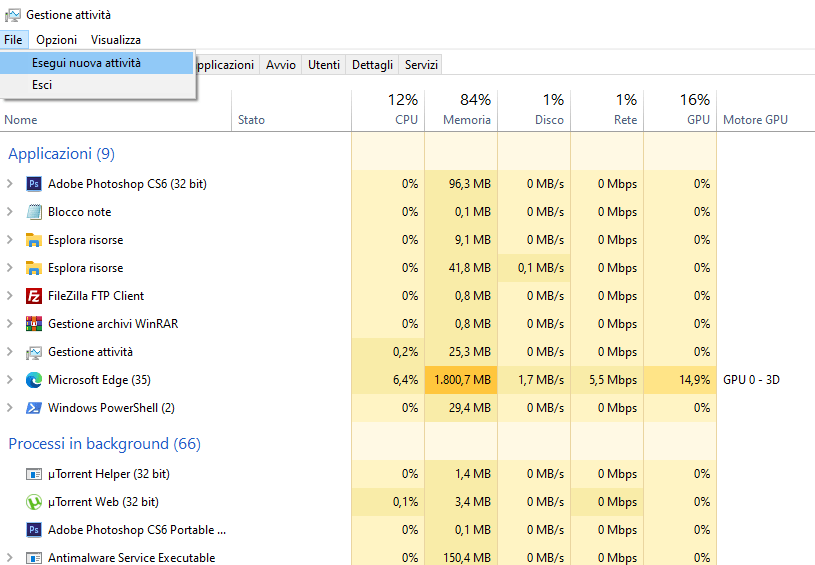
Se sei un utente regolare del Task Manager, allora c’è un modo interessante per aprire il CMD senza doversi allontanare dallo strumento. Apri Task Manager. Ora tieni premuto CTRL mentre fai clic su File> Esegui nuova attività. Ecco fatto, il CMD dovrebbe ora essere visibile.
4] Avvia CMD utilizzando la scorciatoia da tastiera Win + X.
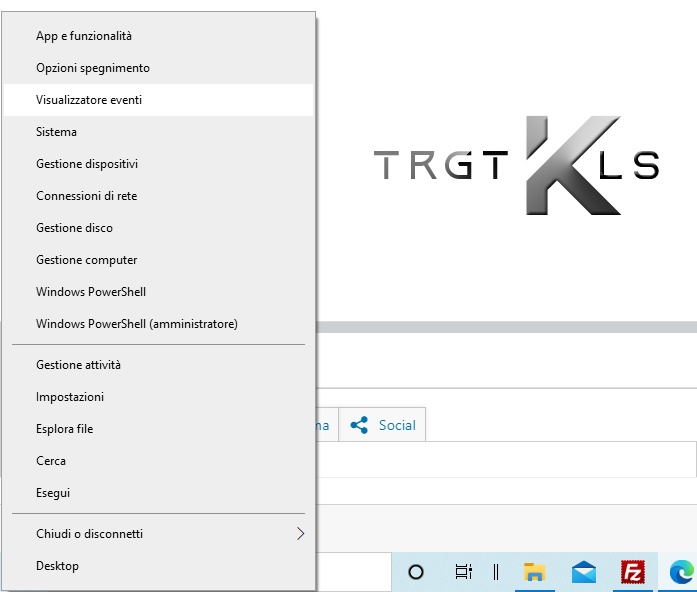
Questa opzione è uno dei modi più semplici per portare a termine il lavoro. Basta fare clic su WinKey e X. Successivamente, cerca le parole Prompt dei comandi e fai clic su di esso. Facile vero? Siamo d’accordo. Questa opzione rende anche possibile avviare il CMD come amministratore.
5) Avvia il prompt dei comandi utilizzando Cortana
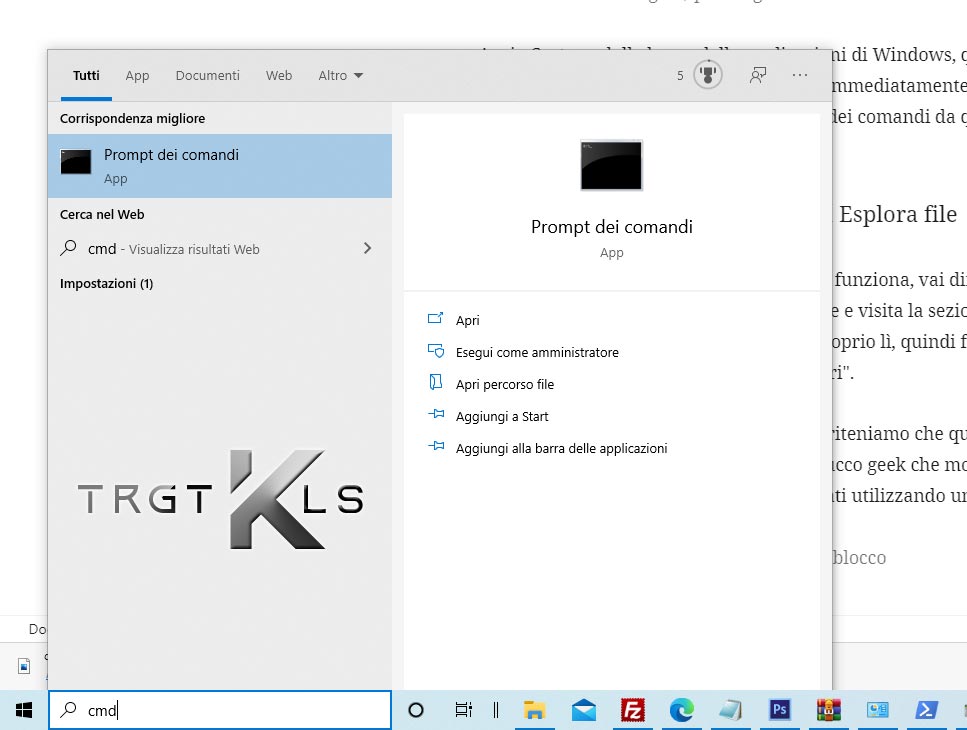
Avvia Cortana dalla barra delle applicazioni di Windows, quindi cerca “CMD” e lo strumento dovrebbe apparire immediatamente. Questo è uno dei modi più veloci per avviare il prompt dei comandi da qualsiasi punto del desktop.
6) Avvia il prompt dei comandi da Esplora file
Se tutto ciò che abbiamo notato sopra non funziona, vai direttamente al punto in cui si trova il file. Apri Esplora file e visita la sezione seguente: C:WindowsSystem32. Il file CMD.exe è proprio lì, quindi fai clic con il pulsante destro del mouse e fai clic su “Apri”.
Esistono altri modi per aprire il CMD, ma riteniamo che questi siano i modi migliori per farlo. Ecco un interessante trucco geek che mostra come aprire un prompt dei comandi con privilegi elevati utilizzando un CMD.




